LaCie Biggest Quadra User Manual

Biggest Quadra
Quick Install Guide
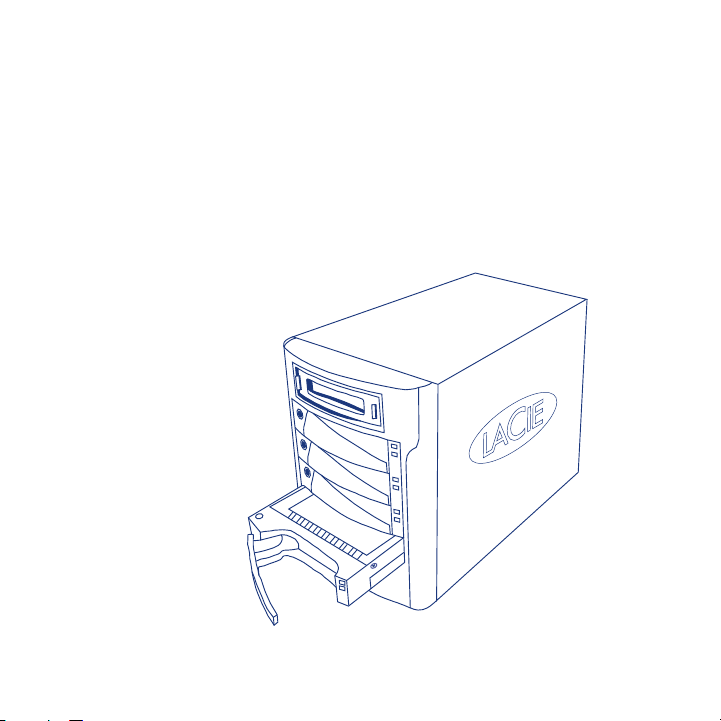
Box Content
Biggest Quadra with four SATA Hard Disks in Trays
Power Cable
eSATA cable
FireWire 800 Cable
FireWire 400/800 Cable
Hi-Speed USB 2.0 Cable
CD-ROM with User Manual and Utilities
Two Keys for Disk Tray Locks
Protect your investment – register for free technical support: www.lacie.com/register
2

USB
eSATA
0 5 0-1 5-S
LaCie Biggest Quadra
1
2
4
9
7
3
8
5
6
11
10
12
Front:
1. LCD Display
2. Menu Button
3. Enter/Mute Button
4. Drive Trays with Key Lock (4)
5. Disk Status LED
6. Disk Activity LED
13
Back:
7. eSATA port
8. USB Port
9. FireWire 800 Ports (2)
10. RS232 Port
11. RAID Level Selector
Switches
15
14
12. System Fan
13. Power Connector
14. Power Supply Fan
15. On/Off Switch
3
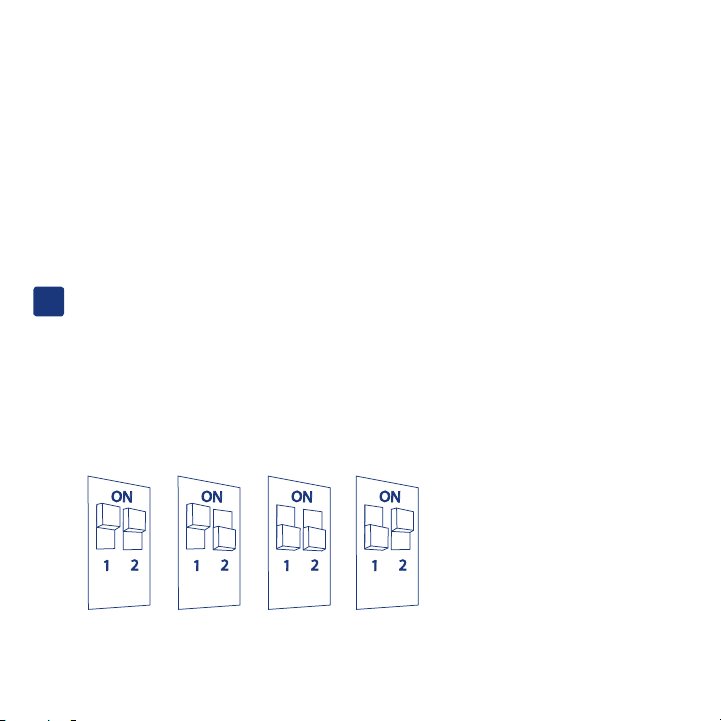
How Your LaCie Biggest Quadra is Preconfigured
• The Biggest Quadra is delivered with four 3.5” SATA II hard drives.
• The Biggest Quadra is preconfigured in RAID 5.
• The drive trays are unlocked. For more details on the drive tray locks please
check the User Manual.
1
Set the RAID Level
a. Make sure the Biggest Quadra is turned off.
b. Use the RAID level selector switches on the rear panel of the Biggest Quadra
to set the desired RAID level. See the User Manual for information on
RAID levels.
Note: The maximum total
capacity which will mount on
Windows 2000 and Windows
XP, regardless of the RAID mode,
is 2TB.
RAID 0 RAID 0+1 RAID 5 RAID 5+Spare
4
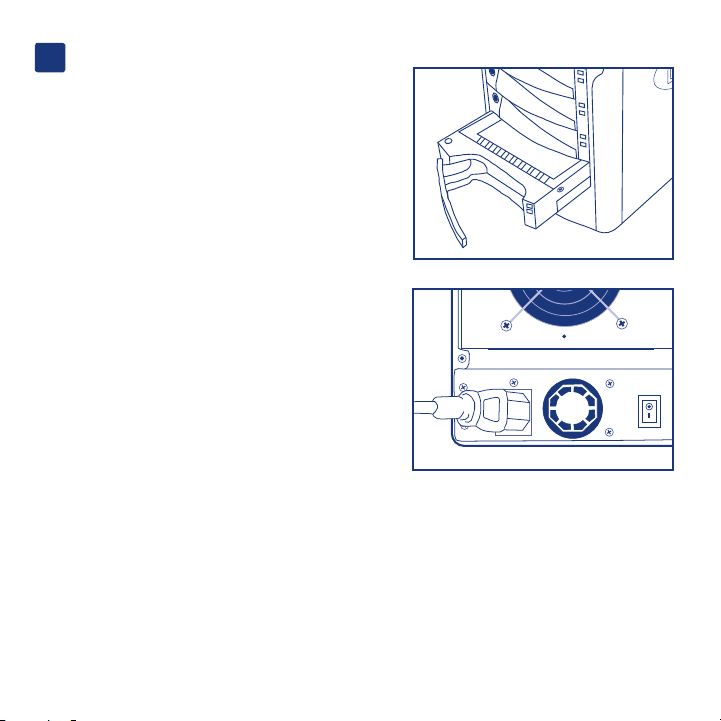
2
Initialize the Disks
a. Ensure that the drive trays are not locked
and then slide them out from the Biggest
Quadra slightly.
b. Connect the power cable to a grounded
electrical outlet and to the Biggest Quadra.
Turn on the Biggest Quadra using the
switch on the back.
c. Slide each of the drive trays back into the LaCie Biggest Quadra, and push the
drive tray handles flat to lock the drive trays into place.
The disks will be initialized automatically. The duration of this process depends
on the RAID level you selected and the capacity of disks installed.
5

USB
eSATA
0 5 0-1 5-S
When initialization has completed, connect the
3
USB, FireWire 800, FireWire 400/800 or eSATA
cable to the Biggest Quadra and to the appropriate port on your computer.
NOTE: If both a USB and a FireWire cable are con-
nected, the USB connection will remain active and the
FireWire connection will be disabled.
Format and Partition the Biggest Quadra
4
a. Mac Users: Use your Mac’s Disk Utility to format and partition your
Biggest Quadra. See the User Manual for more information.
b.
Windows Users: Use Microsoft’s Disk Management Utility to format and
partition your Biggest Quadra. See the User Manual for more information.
Windows Users: See important note on page 24
6
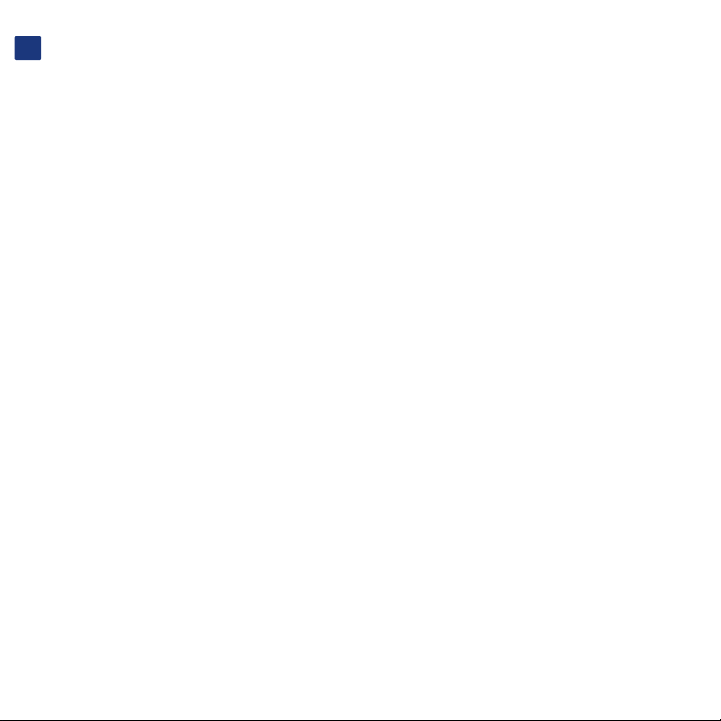
FR
LaCie Biggest Quadra
Quick Install Guide
Préconfiguration de votre LaCie Biggest Quadra
• Le Biggest Quadra est vendu avec quatre disques durs SATA II de 3,5”.
• Le Biggest Quadra est préconfiguré en mode RAID 5.
• Les tiroirs sont déverrouillés. Pour en savoir plus sur le verrouillage des tiroirs, reportez-vous au manuel de l'utilisateur.
1. Réglage du niveau RAID
a. Vérifiez que le Biggest Quadra est hors tension.
b. Réglez les sélecteurs de niveau RAID situés au dos du Biggest Quadra sur le niveau RAID souhaité. Reportez-vous
au manuel d'utilisation pour toute information sur les niveaux RAID.
2. Initialisation des disques
a. Vérifiez que les tiroirs ne sont pas verrouillés et faites-les sortir légèrement du Biggest Quadra.
b. Branchez le cordon d'alimentation sur le Biggest Quadra et sur une prise électrique mise à la terre. Mettez le
Biggest Quadra sous tension en appuyant sur l'interrupteur situé au dos.
c. Faites rentrer chacun des tiroirs dans le LaCie Biggest Quadra, puis appuyez sur les poignées pour bien caler les
tiroirs dans l'appareil. Les disques sont automatiquement initialisés.
La durée de l'opération dépend du niveau RAID sélectionné, ainsi que de la capacité des disques installés.
3. Une fois l’initialisation terminée, branchez le câble USB, FireWire 800, FireWire 400/800
ou eSATA sur le Biggest Quadra ainsi que sur le port approprié de l'ordinateur.
REMARQUE : si vous branchez à la fois un câble USB et un câble FireWire, la connexion USB restera active, tandis
que la connexion FireWire sera désactivée.
4. Formatage et partitionnement du Biggest Quadra
a. Utilisateurs Mac : servez-vous de l'utilitaire de disque du Mac pour formater et partitionner le Biggest Quadra.
Reportez-vous au manuel utilisateur pour plus d’informations. Reportez-vous au paragraphe 4.5.2 du manuel
d'utilisation pour plus d'informations.
b. Utilisateurs Windows : servez-vous de l'utilitaire de gestion de disques Microsoft pour formater et partitionner le
Biggest Quadra. Reportez-vous au manuel utilisateur pour plus d’informations.
Utilisateurs de Windows : voir la remarque Important, page 25
7
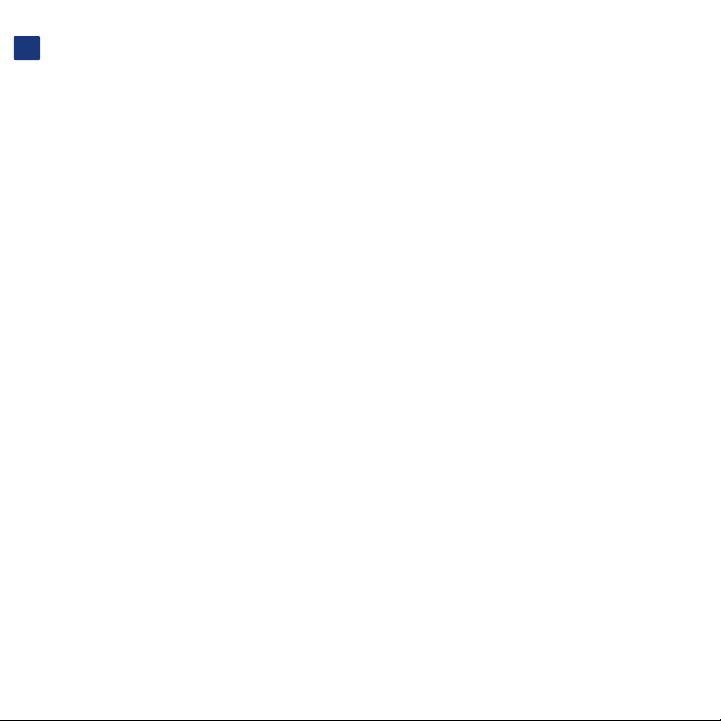
IT
LaCie Biggest Quadra
Quick Install Guide
Pre-configurazione del sistema LaCie Biggest Quadra
• Il sistema LaCie Biggest Quadra viene fornito con quattro unità disco SATA II da 3,5”.
• Il sistema LaCie Biggest Quadra è pre-configurato come volume RAID 5.
• Gli alloggiamenti delle unità sono sbloccati. Per ulteriori informazioni sul blocco degli alloggiamenti delle unità, vedere
la Guida per l'utente.
1. Impostazione del livello RAID
a. Verificare che il sistema LaCie Biggest Quadra sia spento.
b. Usare i selettori dei livelli RAID sul pannello posteriore del sistema LaCie Biggest Quadra per impostare il livello
RAID desiderato. Per informazioni sui livelli RAID, vedere la Guida per l'utente.
2. Inizializzazione dei dischi
a. Verificare che gli alloggiamenti dell'unità siano sbloccati, quindi estrarli parzialmente dal sistema LaCie Biggest
Quadra.
b. Collegare il cavo di alimentazione a una presa elettrica con messa a terra e al sistema LaCie Biggest Quadra.
Accendere il sistema LaCie Biggest Quadra premendo l’interruttore sul retro.
c. Reinserire ciascun alloggiamento unità nel sistema LaCie Biggest Quadra, quindi premere le maniglie fino ad
allinearle e bloccare gli alloggiamenti in posizione. I dischi vengono inizializzati automaticamente.
La durata dell'operazione varia a seconda del livello RAID selezionato e della capacità dei dischi installati.
3. Al termine dell’inizializzazione,
collegare il cavo USB, FireWire 800, FireWire 400/800 o eSATA al sistema LaCie Biggest Quadra e alla porta
corrispondente sul computer.
NOTA: se si collegano entrambi i cavi USB e FireWire, la connessione USB rimane attiva mentre quella FireWire
viene disabilitata.
4. Formattazione e suddivisione del sistema LaCie Biggest Quadra in partizioni
a. Utenti Mac: utilizzare l'utility Disco di Apple per formattare e suddividere in partizioni il sistema LaCie Biggest
Quadra. Per ulteriori informazioni, vedere la Guida per l'utente.
b. Utenti Windows: utilizzare l'utilità Gestione disco di Microsoft per formattare e suddividere in partizioni il sistema
LaCie Biggest Quadra. Per ulteriori informazioni, vedere la Guida per l'utente.
Utenti Windows: Vedere nota importante a pagina 25
8
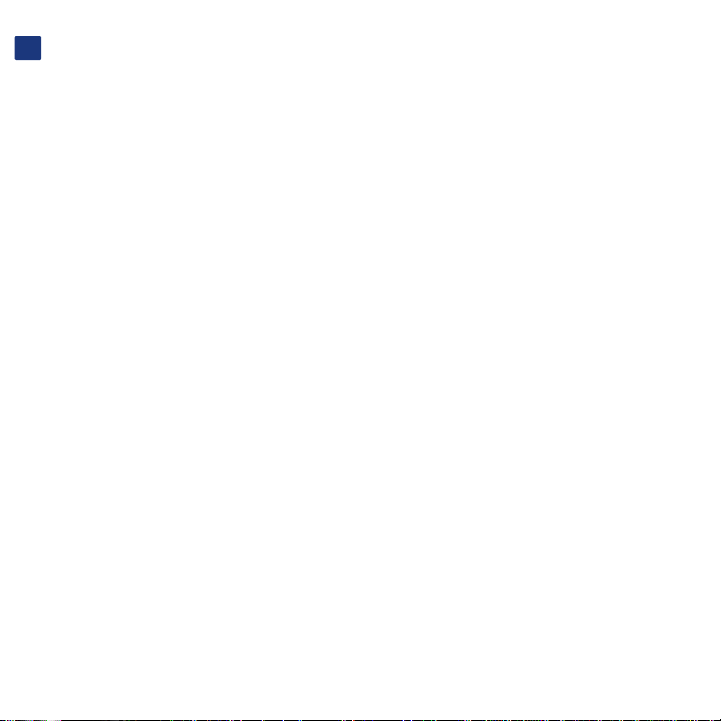
DE
LaCie Biggest Quadra
Quick Install Guide
Vorkonfiguration der LaCie Biggest Quadra
• Die Biggest Quadra wird mit vier 3,5"-SATA-II-Festplatten ausgeliefert.
• Die Biggest Quadra ist in RAID 5 vorkonfiguriert.
• Die Laufwerkseinschübe sind unverriegelt. Weitere Informationen über die Laufwerkseinschub-Verriegelungen finden Sie
im Benutzerhandbuch.
1. Stellen Sie den RAID-Level ein.
a. Vergewissern Sie sich, dass die Biggest Quadra ausgeschaltet ist.
b. Stellen Sie den gewünschten RAID-Level mit den RAID-Level-Auswahlschaltern auf der Rückseite der Biggest Quadra
ein. Weitere Informationen über RAID-Level finden Sie im Benutzerhandbuch.
2. Initialisieren Sie die Festplatten.
a. Vergewissern Sie sich, dass die Laufwerkseinschübe nicht verriegelt sind, und ziehen Sie sie leicht aus der Biggest
Quadra heraus.
b. Schließen Sie das Netzkabel an eine geerdete Steckdose und an die Biggest Quadra an. Schalten Sie die Biggest
Quadra mit dem Schalter an der Rückseite ein.
c. Schieben Sie die Laufwerkseinschübe nacheinander wieder zurück in die LaCie Biggest Quadra, und drücken Sie
die Einschubgriffe nach innen, um die Laufwerkseinschübe zu verriegeln. Die Festplatten werden automatisch
initialisiert.
Die Dauer dieses Vorgangs hängt vom ausgewählten RAID-Level und von der Kapazität der installierten Festplatten
ab.
3. Schließen Sie die Initialisierung ab.
Verbinden Sie das USB-, FireWire-800-, FireWire-400/800- oder eSATA-Kabel mit der Biggest Quadra und der
entsprechenden Schnittstelle des Computers.
HINWEIS: Wenn sowohl ein USB- als auch ein FireWire-Kabel angeschlossen sind, bleibt der USB-Anschluss aktiv,
und der FireWire-Anschluss wird deaktiviert.
4. Formatieren und partitionieren Sie die Biggest Quadra.
a. Mac: Formatieren und partitionieren Sie die Biggest Quadra mit dem Festplatten-Dienstprogramm des Macintosh-
Computers. Weitere Informationen finden Sie im Benutzerhandbuch.
b. Windows: Formatieren und partitionieren Sie die Biggest Quadra mit dem Microsoft-
Datenträgerverwaltungsprogramm. Weitere Informationen finden Sie im Benutzerhandbuch.
Windows: Beachten Sie den wichtigen Hinweis auf Seite 26
9
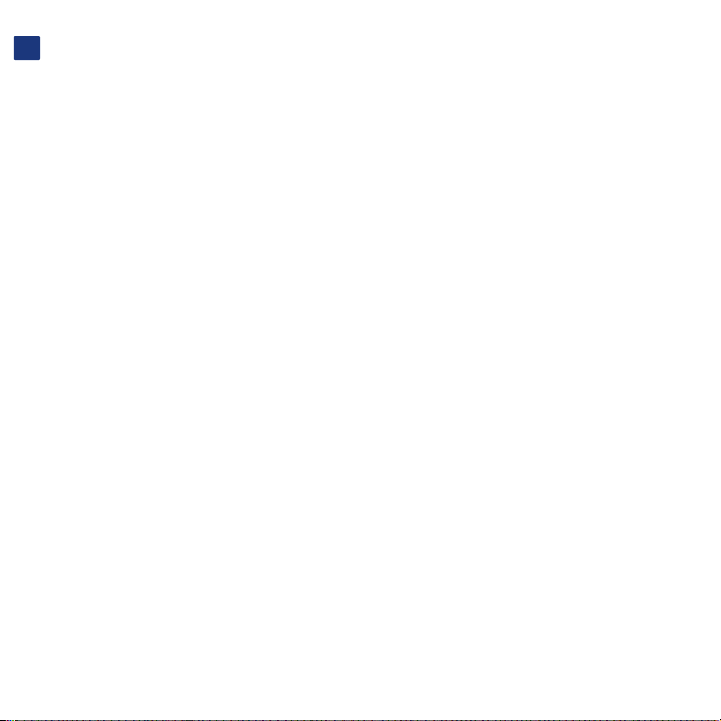
ES
LaCie Biggest Quadra
Quick Install Guide
Preconfiguración de LaCie Biggest Quadra
• La unidad Biggest Quadra incluye cuatro discos duros SATA II de 3,5”.
• La unidad Biggest Quadra viene preconfigurada en RAID 5.
• Las bandejas de la unidad están desbloqueadas. Para más información sobre los cierres de las bandejas, consulte el
Manual de Usuario.
1. Establecer el nivel de RAID
a. Comprobar que la unidad Biggest Quadra está apagada.
b. Utilizar los selectores de nivel RAID situados en el panel posterior de la unidad Biggest Quadra para fijar el nivel
RAID deseado. Consultar el Manual de Usuario para ver información sobre los niveles de RAID.
2. Inicializar discos
a. Comprobar que las bandejas de la unidad están desbloqueadas y deslizarlas para que salgan un poco de la
unidad Biggest Quadra.
b. Conectar el cable de alimentación a una toma de corriente conectada a tierra y a la unidad Biggest Quadra.
Encender la unidad Biggest Quadra con el interruptor situado en la parte trasera.
c. Volver a introducir las bandejas en la unidad LaCie Biggest Quadra y empujar las asas para dejarlas bloqueadas
en su posición. Los discos se inicializarán automáticamente.
La duración de este proceso depende del nivel de RAID que seleccione y de la capacidad de los discos
instalados.
3. Una vez completada la inicialización
Conecte el cable USB, FireWire 800, FireWire 400/800 o eSATA a la unidad Biggest Quadra y al puerto
correspondiente de su ordenador.
NOTA: Si se conectan tanto el cable USB como el FireWire, la conexión USB seguirá activa y se desactivará la
conexión FireWire.
4. Formateo y creación de particiones en la unidad Biggest Quadra.
a. Usuarios de Mac: Utilizar la Utilidad de disco del Mac para formatear la unidad Biggest Quadra y crear
particiones en ella. Para más información, consulte el Manual de Usuario.
b. Usuarios de Windows: Utilizar la utilidad de Administración de disco de Microsoft para formatear la unidad
Biggest Quadra y crear particiones en ella. Para más información, consulte el Manual de Usuario.
Usuarios de Windows: Consulte una nota importante en la página 26
10
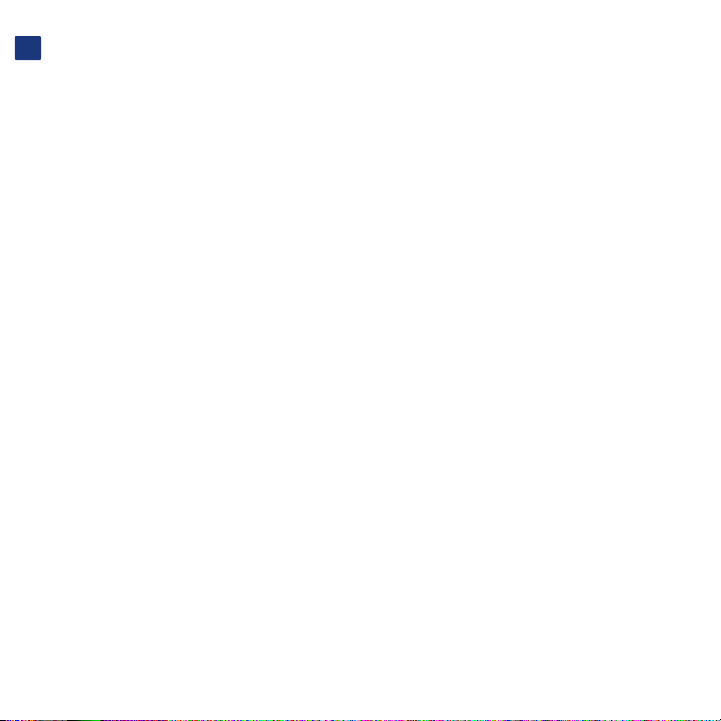
NL
LaCie Biggest Quadra
Quick Install Guide
Hoe uw LaCie Biggest Quadra is voorgeconfigureerd
• De Biggest Quadra wordt geleverd met vier SATA II-harddrives van 3,5 inch.
• De Biggest Quadra is voorgeconfigureerd in RAID 5.
• De driveladen zijn niet afgesloten. Nadere details over de sloten van de driveladen kunt u vinden in de
gebruikershandleiding.
1. Stel het RAID-niveau in.
a. Controleer of de Biggest Quadra is uitgeschakeld.
b. Gebruik de selectieschakelaars voor het RAID-niveau op het achterpaneel van de Biggest Quadra om het gewenste
RAID-niveau in te stellen. Raadpleeg de gebruikershandleiding voor nadere informatie over RAID-niveaus.
2. Initialiseer de schijven.
a. Controleer of de driveladen niet zijn afgesloten en schuif ze vervolgens een stukje uit de Biggest Quadra.
b. Sluit het netsnoer aan op een geaarde wandcontactdoos en op de Biggest Quadra. Zet de Biggest Quadra aan
met de schakelaar aan de achterkant.
c. Schuif elke drivelade terug in de LaCie Biggest Quadra en duw de hendels van de drivelade horizontaal om de
driveladen op hun plaats te vergrendelen.
De schijven worden automatisch geïnitialiseerd. Hoe lang dit proces duurt, is afhankelijk van het RAID-niveau dat u
hebt geselecteerd en de capaciteit van de geïnstalleerde schijven.
3. Nadat de initialisatie is voltooid, sluit u de USB-, FireWire 800- of FireWire 400/800- of
eSATA-kabel aan op de Biggest Quadra en op de desbetreffende poort op de computer.
OPMERKING: Als zowel een USB- als een FireWire-kabel zijn aangesloten, blijft de USB-aansluiting actief en wordt
de FireWire-aansluiting uitgeschakeld.
4. Formatteer en partitioneer de Biggest Quadra.
a. Mac-gebruikers: Gebruik het schijfhulpprogramma voor de Mac voor het formatteren en partitioneren van uw
Biggest Quadra. Raadpleeg de gebruikershandleiding voor meer informatie.
b. Windows-gebruikers: Gebruik het hulpprogramma voor schijfbeheer van Microsoft voor het formatteren en
partitioneren van uw Biggest Quadra. Raadpleeg de gebruikershandleiding voor meer informatie.
Windows-gebruikers: Zie belangrijke opmerking op pagina 27
11
